- Linux 中的 df 命令示例(1)
- Linux 中的 df 命令及示例(1)
- Linux 中的 df 命令示例
- Linux 中的 df 命令及示例
- df (1)
- df 到 df 的列表 - Python (1)
- pandas df 到 R df - Python (1)
- df 到 df 的列表 - Python 代码示例
- pandas df 到 R df - Python 代码示例
- 从另一个 df 向 df 添加列 - Python (1)
- df - PHP (1)
- 从另一个 df 向 df 添加列 - Python 代码示例
- df 空 python 代码示例
- 将 df 复制到另一个 df - Python (1)
- 在“R”中创建 df (1)
- df - 任何代码示例
- 将 df 复制到另一个 df - Python 代码示例
- df - PHP 代码示例
- 从 df 中删除列 - Python (1)
- Python| Pandas df.size、df.shape 和 df.ndim(1)
- Python| Pandas df.size、df.shape 和 df.ndim
- df 排序值 - Python (1)
- 反 df pandas - Python (1)
- pandas df 行数 - Python (1)
- 从 df 中删除列 - Python 代码示例
- 选择 DF 列 python (1)
- df 选择前 n 行 - Python (1)
- df 长度 - Python (1)
- df 命令 linux 概念 - Shell-Bash (1)
📅 最后修改于: 2020-12-08 05:04:08 🧑 作者: Mango
Linux df命令
Linux df命令用于显示文件系统中使用的磁盘空间。 “ df”代表“磁盘文件系统” 。它定义了使用的块数,可用的块数以及文件系统的安装目录。
句法:
df [OPTION]... [FILE]...
选项:
-a,-all:用于包含伪,重复,远程文件系统。
-B,–block-size = SIZE:用于在打印尺寸之前按SIZE缩放尺寸,例如,“-BM”选项以1,048,576字节为单位打印尺寸。
-h,-人类可读:用于显示以1024的幂为单位的大小(例如1023M)。
-H,–si:用于显示以1000为单位的大小(例如1.1G)
-i,-inodes:用于列出inode信息而不是块用法
-l,–local:用于将列表限制为本地文件系统。
–no-sync:用于获取使用信息之前不调用同步(默认)。
–output [= FIELD_LIST]:如果我们要使用FIELD_LIST定义的输出格式,或者如果省略FIELD_LIST,则print所有字段,则使用此选项。
-P,–portability:用于使用POSIX输出格式。
–total:用于排除所有对可用空间不重要的条目,并产生总计。
-t,–type = TYPE:用于将列表限制为TYPE类型的文件系统。
-T,–print-type:用于显示文件系统类型。
-x,–exclude-type = TYPE:用于将列表限制为文件系统,而不是TYPE类型。
–help:用于显示帮助手册,其中包含有关支持的选项的简要信息。
–version:用于显示df命令的版本信息。
df命令的示例
让我们看一下df命令的以下示例:
- 显示磁盘空间使用情况
- 以易于理解的形式显示磁盘空间使用情况
- 显示文件系统类型
- 显示特定的文件系统类型
- 排除特定的文件系统类型
- 显示文件夹的可用空间和安装点
显示磁盘空间使用情况
要显示磁盘空间使用情况,请执行不带任何参数的df命令。它将以表格形式显示磁盘空间使用情况。 df命令对于发现系统或文件系统上的可用空间很有用。执行以下命令:
df
上面的命令将产生如下输出:
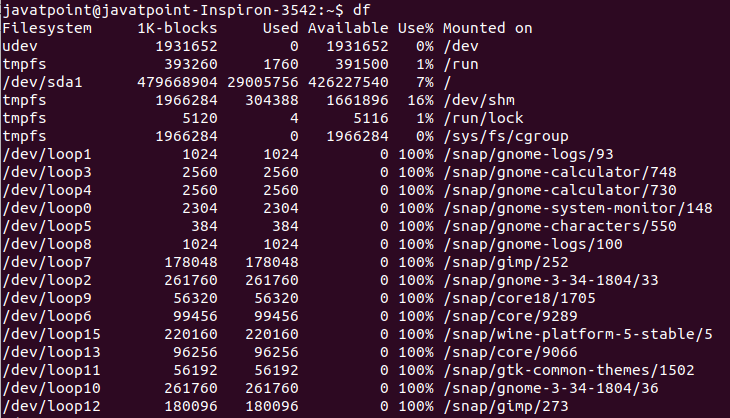
从上面的输出中,我们可以分别看到文件系统,文件系统的大小(以1k块为单位),已用空间,可用空间,文件系统应用的百分比和安装点。
以易于理解的形式显示磁盘空间使用情况
“ -h”选项用于以易于理解的形式显示磁盘空间。它将显示大小为1024的幂,并将在GB后面附加G,在MB后面附加M,在字节后面附加B。执行以下命令:
df -h
上面的命令将产生如下输出:
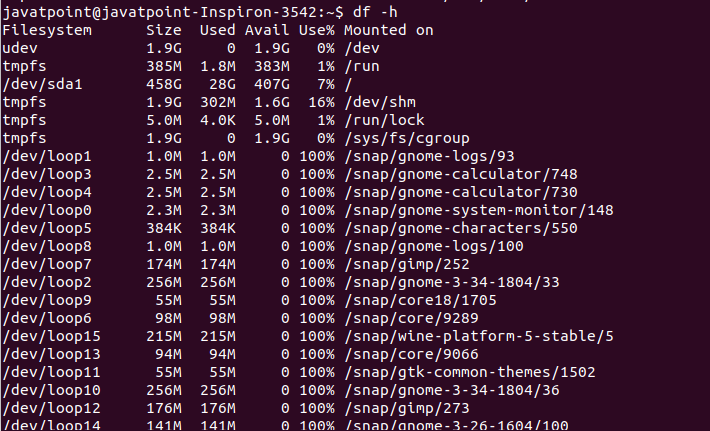
显示文件系统类型
“ -T”选项用于显示文件系统类型。它将添加一个具有要输出的文件系统类型的新列。执行以下命令:
df -T
上面的命令将产生如下输出:
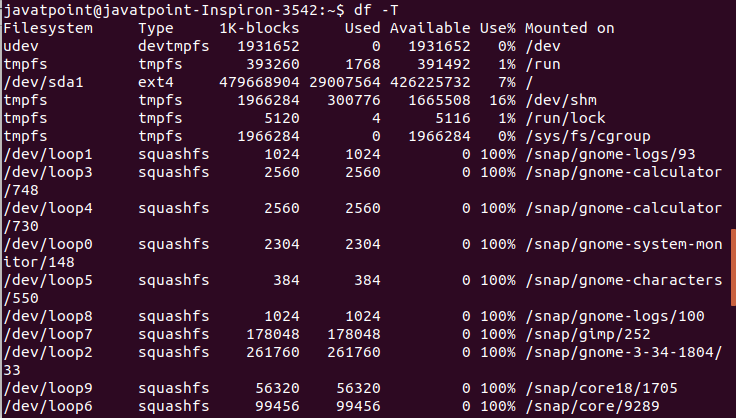
从上面的输出中,我们可以看到列“类型”已经添加了输出。
显示特定的文件系统类型
“ -t”选项与文件系统类型一起使用以显示特定的文件系统。它只会显示给定的文件系统。我们可以使用它指定多个文件系统。考虑以下命令:
df -t ext4
上面的命令将仅显示“ ext4”类型的文件系统。考虑以下输出:

排除特定的文件系统类型
'-x'选项与特定的文件系统类型一起使用,以将其从输出中排除。它将显示除给定类型之外的所有其他文件系统类型。考虑以下命令:
df -x squashfs
上面的命令将从输出中排除“ squashfs”文件系统。考虑以下输出:
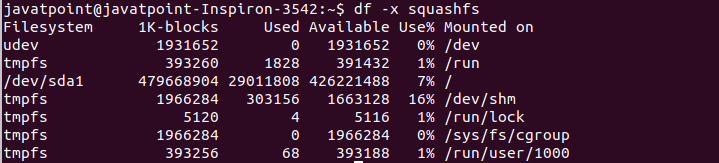
显示文件夹的可用空间和安装点
要显示文件夹的可用空间,文件系统类型和安装点,请使用df命令传递文件夹名称。考虑以下命令:
df Newdirectory
上面的命令将显示给定文件夹的文件系统详细信息。考虑以下输出:

从上面的输出中,我们可以看到已使用的磁盘空间,文件系统类型以及给定文件夹的其他信息。我们可以通过传递支持的选项来使输出更加具体。